Was ist der Unterschied zwischen Ad-hoc- und Infrastrukturmodus-WLAN?

Nicht alle Wi-Fi-Netzwerke sind gleich. Wi-Fi-Zugangspunkte können entweder im "Ad-hoc" - oder im "Infrastruktur" -Modus arbeiten, und viele Wi-Fi-fähige Geräte können nur Verbindungen zu Netzwerken im Infrastrukturmodus herstellen, nicht Ad-hoc-Netzwerke.
Wi-Fi-Netzwerke im Infrastruktur-Modus werden in der Regel von WLAN-Routern erstellt, während Ad-hoc-Netzwerke in der Regel kurzlebige Netzwerke sind, die von einem Laptop oder einem anderen Gerät erstellt werden. Aber es ist nicht immer so einfach.
Infrastruktur und Ad-hoc-Modi erklärt
Die meisten WLAN-Netzwerke funktionieren im Infrastrukturmodus. Geräte im Netzwerk kommunizieren alle über einen einzigen Zugangspunkt, der in der Regel der drahtlose Router ist. Angenommen, Sie haben zwei nebeneinander liegende Laptops, von denen jeder mit demselben drahtlosen Netzwerk verbunden ist. Selbst wenn sie direkt nebeneinander sitzen, kommunizieren sie nicht direkt miteinander. Stattdessen kommunizieren sie indirekt über den Wireless Access Point. Sie senden Pakete an den Access Point - wahrscheinlich einen WLAN-Router - und senden die Pakete zurück an den anderen Laptop. Der Infrastrukturmodus erfordert einen zentralen Zugangspunkt, mit dem sich alle Geräte verbinden.
Der Ad-hoc-Modus wird auch als "Peer-to-Peer" -Modus bezeichnet. Ad-hoc-Netzwerke benötigen keinen zentralen Zugangspunkt. Stattdessen werden Geräte im drahtlosen Netzwerk direkt miteinander verbunden. Wenn Sie die beiden Laptops im drahtlosen Ad-hoc-Modus einrichten, stellen sie direkt eine Verbindung her, ohne dass ein zentraler Zugriffspunkt erforderlich ist.

Vorteile und Nachteile
Der Ad-hoc-Modus kann einfacher eingerichtet werden wenn Sie nur zwei Geräte miteinander verbinden möchten, ohne einen zentralen Zugangspunkt zu benötigen. Angenommen, Sie haben zwei Laptops und sitzen ohne Wi-Fi in einem Hotelzimmer. Sie können sie direkt mit dem Ad-hoc-Modus verbinden, um ein temporäres Wi-Fi-Netzwerk zu bilden, ohne einen Router zu benötigen. Der neue Wi-Fi Direct-Standard baut auch auf dem Ad-hoc-Modus auf, sodass Geräte direkt über Wi-Fi-Signale kommunizieren können.
Der Infrastrukturmodus ist ideal, wenn Sie ein dauerhafteres Netzwerk einrichten. Drahtlose Router, die als Access Points fungieren, verfügen in der Regel über drahtlose Funkgeräte und Antennen mit höherer Leistung, so dass sie einen größeren Bereich abdecken können. Wenn Sie einen Laptop verwenden, um ein drahtloses Netzwerk einzurichten, werden Sie durch das kabellose Radio des Laptops eingeschränkt, das nicht so stark ist wie das eines Routers.
Der Ad-hoc-Modus hat auch andere Nachteile . Es erfordert mehr Systemressourcen, da sich das physische Netzwerklayout ändert, wenn sich Geräte bewegen, während ein Zugriffspunkt im Infrastrukturmodus im Allgemeinen stationär bleibt. Wenn viele Geräte mit dem Ad-hoc-Netzwerk verbunden sind, wird es mehr Funkstörungen geben - jeder Computer muss eine direkte Verbindung zu jedem anderen Computer herstellen, statt über einen einzigen Zugangspunkt zu gehen. Wenn sich ein Gerät außerhalb der Reichweite eines anderen Geräts befindet, mit dem es sich verbinden möchte, leitet es die Daten über andere Geräte weiter. Das Weiterleiten der Daten über mehrere Computer ist nur langsamer als das Durchlaufen eines einzelnen Zugriffspunkts. Ad-hoc-Netzwerke skalieren nicht gut.

Wann zu verwenden
Die Entscheidung, wann jeder Netzwerktyp verwendet werden soll, ist ziemlich einfach. Wenn Sie einen WLAN-Router als Zugangspunkt einrichten, sollten Sie ihn im Infrastrukturmodus lassen. Wenn Sie ein temporäres drahtloses Netzwerk zwischen einer Handvoll Geräten einrichten, ist der Ad-hoc-Modus wahrscheinlich in Ordnung.
Es gibt noch einen weiteren großen Haken. Viele Geräte unterstützen den Ad-hoc-Modus aufgrund seiner Einschränkungen nicht. Android-Geräte, kabellose Drucker, Google Chromecast und eine Vielzahl anderer Wi-Fi-fähiger Geräte möchten sich nicht mit den Problemen von Ad-hoc-Netzwerken befassen und verweigern die Verbindung zu ihnen. Sie stellen nur Verbindungen zu Netzwerken im Infrastrukturmodus her . Du kannst nicht viel dagegen tun. Sie müssen nur ein Netzwerk im Infrastrukturmodus statt im Ad-hoc-Modus verwenden.
Erstellen von Access Points im Infrastrukturmodus auf Ihrem Laptop
Sie können ganz einfach ein lokales Wi-Fi-Netzwerk auf Ihrem Laptop erstellen Verwenden von Windows, Mac OS X oder Linux. Leider erstellen die meisten Betriebssysteme standardmäßig ein Ad-hoc-Netzwerk. Sie können beispielsweise ein Ad-hoc-Netzwerk über die Systemsteuerung in Windows erstellen oder ein Ad-hoc-Netzwerk auf Ihrem Ubuntu Linux-Computer erstellen. Dies ist in Ordnung, wenn Sie zwei Laptops verbinden möchten, aber es ist sehr unpraktisch, wenn Sie ein Gerät verbinden müssen, das nur Netzwerke im Infrastrukturmodus unterstützt.
Wenn Sie Windows 7 oder 8 verwenden, können Sie Ihren Windows-Laptop mithilfe einiger Eingabeaufforderungsbefehle in einen drahtlosen Zugriffspunkt im Infrastrukturmodus verwandeln. Connectify macht dies einfacher, indem es eine nette grafische Benutzeroberfläche bietet, aber es verwendet nur die verborgene Funktion, die in Windows 7 und höher eingebaut ist.
Wenn Sie einen Infrastruktur-Modus-Zugangspunkt unter Linux erstellen müssen, schauen Sie in den AP-Hotspot Werkzeug. Auf einem Mac wird beim Aktivieren der Internet Sharing-Funktion ein Netzwerk im Infrastrukturmodus und nicht im Ad-hoc-Modus erstellt.
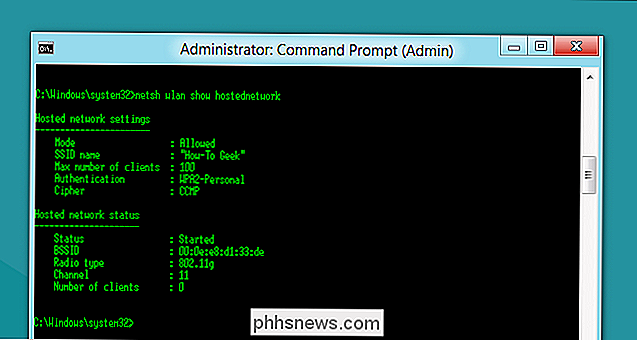
Normalerweise sollten Sie sich über diese beiden unterschiedlichen Netzwerkmodi keine Gedanken machen. Router sind standardmäßig so konfiguriert, dass sie den Infrastrukturmodus verwenden, und der Ad-hoc-Modus ermöglicht die schnelle Verbindung zweier Laptops. Wenn Sie unter Windows oder Linux etwas raffinierter vorgehen und ein Netzwerk im Infrastruktur-Modus einrichten möchten, müssen Sie einen der obigen Tricks anwenden.
Bildquelle: Das LEAF-Projekt auf Flickr (zugeschnitten), webhamster on Flickr, Die nächsten Web-Fotos auf Flickr (abgeschnitten)

Safari für iOS-Einstellungen verstehen
Wenn Sie Safari auf Ihrem iPhone oder iPad verwenden, können Sie einige Einstellungen vornehmen, um das Erlebnis für Sie zu verbessern. Heute zeigen wir Ihnen, wie Sie Ihre Safari-Einstellungen auf Ihrem iOS-Gerät anpassen können. Safari unter iOS hat einige Einstellungen, die Sie überprüfen sollten.

So kannst du dein Minecraft-Erlebnis mit Minecraft Land Generator beschleunigen
Während du deine Minecraft-Welt erforschst, widmet das Spiel eine riesige Menge an Ressourcen, um es um dich herum zu erschaffen. Wenn Sie diese Teile im Voraus erstellen, wird die Ressourcenlast auf Ihrer CPU während des Spiels deutlich reduziert, was zu einem flüssigeren Spiel mit weniger Verzögerung führt.



